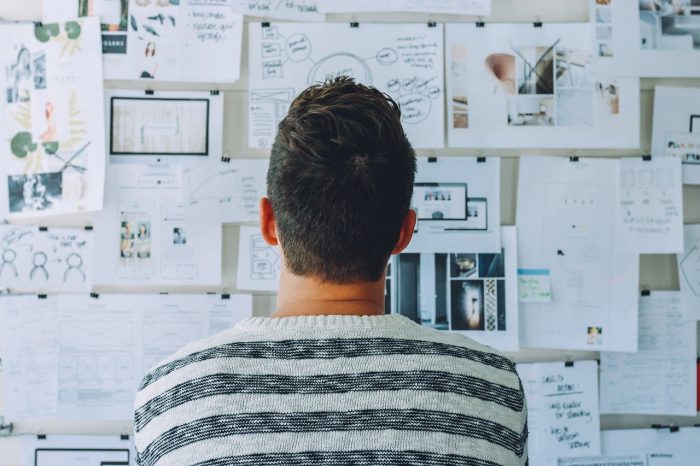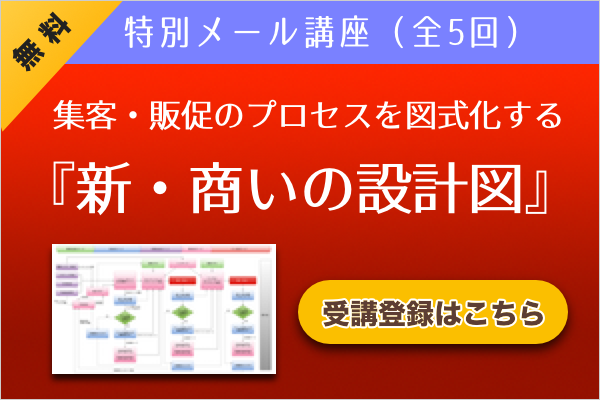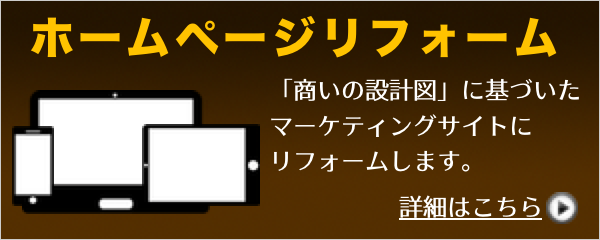前回は、新しくなったGoogle Analyticsのレポートについてお話をしました。
すでに、Google Analyticsを活用されているのであれば、お気づきかと思いますが、ここ最近、Google Analyticsの検索キーワードのレポートで、(not provide)というものが増えてきています。
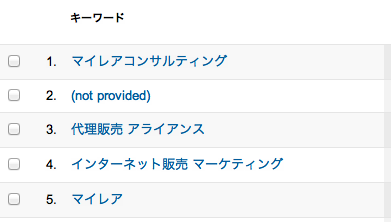
どのようなキーワードで検索され、自分のサイトに訪問されているかを知ることは非常に重要なのですが、(not provide)ばかりでは困ってしまいます。
この(not provide)が、かなり大きなボリュームになっているので、どんなキーワードで検索されているのかが非常に気になります。
実は、この(not provide)が出る現象は、今年3月6日に発表されたGoogleのセキュリティ強化に原因があるようです。
http://googlejapan.blogspot.jp/2012/03/google_06.html
Googleでは、検索の際のセキュリティ強化のため、検索キーワードを暗号化する処理を加えたため、“Googleアカウントでログインしている状態”で検索すると、この暗号化がされてしまい、(not provide)という結果になってしまいます。
同じGoogleなのだから、いずれは対応してもらえると思うのですが、現状では、どのようなキーワードで検索されたのかが分かりません。さらに、だいたいの場合、この(not provide)の結果が、1位や2位になっているので、気になるとところです。
少しでもお客様の動きを把握して、それを広告やサイトに反映させ、最適化していくことが、ウェブマーケティングで成功する基本ですので、何とかして、どのようなキーワードで検索されたのかを知りたいものです。
そこで、あくまでも予測の範疇ではあるのですが、どのようなキーワードで検索されたのかを知るための糸口を確認する方法があります。今日は、その方法をご紹介したいと思います。
まず、Google Analyticsにログインします。
自分のサイトを選び、オレンジ色の帯にある[標準レポート]をクリックします。
次に、左サイドにあるメニューの中の[トラフィック]→[検索]→[オーガニック検索]を開きます。
アクセス数の多い順に、検索されたキーワードが表示されます。この中に、(not provide)が含まれていれば、この(not provide)をクリックします。
クリックした後のページで、(not provide)のキーワードの上にある[セカンダリディメンション]のボタンをクリックして、[トラフィック]→[ランディングページ]を選択します。
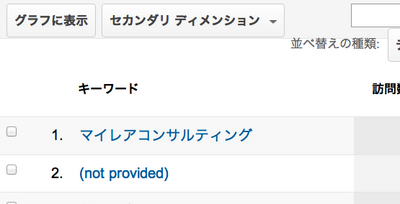
そうすると、(not provide)で検索されたキーワードで、訪問されたページが表示されます。この中で一番多いランディングページ(検索した後に表示されたキーワードを確認します。
次に、左サイドのメニューの[コンテンツ]→[サイト コンテンツ]→[ランディングページ]を開きます。
そこで、先程、一番アクセスが多かったページをクリックします。
同じように、[セカンダリディメンション]のボタンをクリックして、[トラフィック]→[キーワード]を選びます。
そうすると、このページに多くアクセスするために検索されたキーワードが表示されます。
ここからはあくまでも予測なのですが、ここで多く検索されているキーワードが、Googleでログインされた状態で検索されたであろうと予測することができます。
基本的には、検索エンジン対策(SEO対策)をされている場合は、最近のトレンドでは、「1サイト1キーワード」が常識となっていますので、大方の場合は、そのメインキーワード、もしくは、一番多く検索されているキーワードと同じということが想定されます。
ただし、気をつけなければいけないのは、お客様がよく検索されて訪問しているというのは、「サイト内にそのキーワードを含んでいるから表示、訪問されている」ということです。
そのキーワードで、サイトに訪問され、その後のコンバージョン率(転換率)が悪ければ、そのキーワードでは、ターゲットするお客様を獲得できていないということになります。
つまり、人気キーワードで訪問客をたくさん誘導できたとしても、そこからの受注や目的地に到達していないのであれば、そのキーワードで検索する人はお客様ではないということになります。
あくまでも、キーワードごとのアクセス数だけでなく、そこからのコンバージョンも併せて多面的に見ることで、何が必要なのか、どのようなアクションが必要なのかを知ることができます。
さて、(not provide)問題は、いずれは、Google側で対応してくれると思いますが、現状、かなり数が多いので困りモノです。早急な対応を望みます。
これと、同時に、検索キーワードの中に、(not set)というものが入っている場合があります。
これは、Yhaoo!リスティングやAdwordsと言ったキーワード広告と、Google Analyticsが連携処理されていない場合に出てきてしまいます。
なので、過去のレポートは直せないのですが、Yahoo!リスティングやAdwordsなどを使っている場合は、予め、Google Analyticsとの連携処理をしておくようにしましょう。
連携方法は下記のとおりです。
Google AnalyticsとAdwordsの連携方法
Google Analyticsでオーガニック検索とYahoo!リスティングを分ける方法
キーワード広告を使っている場合は、これらの設定を事前に行った上で、広告を出すようにしましょう。
事前にご確認下さい。
キーワード広告などで、お金を使っている場合は、よりシビアにコンバージョンを確認し、投資をする必要があります。
キーワードからのコンバージョンの最適化策は、1つは、キーワードの選択、そして、もう1つが、顧客導線の見直しです。
そのキーワードからのランディングページ(着地点)で、次のアクションが明確になっているのかどうか。お客様にアクションしてもらいたいことが、分かりやすく示されているのかどうか。
そして、それが分かりやすいだけでなく、「行動しやすい設計」になっているのかどうか、「行動しやすい動機付け」がなされているのかを検証していきます。
例えば、「行動しやすい設計」というのは、アイコンの設置位置であったり、登録フォームの項目数だったりします。
「行動しやすい動機」というのは、キャンペーンやプレゼントなどの特典や、facebookやブログ、メルマガなどで発信する情報啓蒙などです。
それらの「仕掛け」や「仕組み」を、Google Analyticsなどのアクセスレポートで、アクセス数だけで見るのではなく、多面的にいろいろなレポートと組み合わせて見ていくことで、あなたのサイトの改善点なども見えてきます。
ぜひ、Google Analyticsを活用して、売上アップ、コンバージョンアップを目指して下さい。
いつもありがとうございます。